كيفية استخدام AI Image Denoiser للحصول على صور أكثر وضوحًا
قد تفقد الصور جاذبيتها بسبب التشويش. يحدث ذلك بسبب الإضاءة الضعيفة وإعدادات ISO العالية جدًا. الأجزاء الضبابية، والألوان الخشنة، أو الجسيمات البارزة تجعل الصورة تبدو فوضوية. تساعد أداة إزالة التشويش بالذكاء الاصطناعي على حل هذه المشاكل. تظل الصور أصلية مع تقليل التشويش. تشرح هذه المقالة ما هو تشويش الصورة، والأشخاص الذين يحتاجون لأدوات إزالة التشويش، وأفضل الأدوات لعام 2025، وكيفية اختيار الأدوات المناسبة لأداة إزالة تشويش الصور بالذكاء الاصطناعي. إليك بعض النصائح لتجنب التشويش عند التقاط الصور.
الجزء 1: ما هو تشويش الصورة ولماذا يحدث
تشويش الصورة هو إحساس بالحبيبات الخشنة والعشوائية وتشويش في اللون لا يجب أن يكون موجودًا في التصوير الفوتوغرافي. يظهر عادة كنقاط صغيرة وألوان على أجزاء مختلفة من الصورة. هذه النقاط تقلل من الحدة وجودة الصورة. تكشف أداة إزالة تشويش الصور بالذكاء الاصطناعي عن الأجزاء غير الضرورية وتزيلها مع الحفاظ على التفاصيل الرئيسية.

أنواع تشويش الصورة
هناك أنواع مختلفة من تشويش الصورة قد تلاحظها:
تشويش اللون
يظهر تشويش اللون كنقطة صغيرة حمراء أو خضراء أو زرقاء في منطقة من الصورة يجب أن تكون بلون نظيف موحد. يحدث هذا غالبًا في المناطق المظلمة حيث تكون الإضاءة غير كافية أثناء التصوير. يظهر هذا النوع من التشويش كثيرًا عند التصوير بهواتف ذكية أو عند استخدام إعدادات ISO عالية.

تشويش الحبيبات
يظهر تشويش الحبيبات على شكل نقاط صغيرة سوداء وبيضاء متناثرة في جميع أنحاء الصورة. يظهر بشكل واضح عندما لا تحصل الكاميرا على إضاءة كافية، خاصة في ظروف الإضاءة المنخفضة. يجعل هذا الصورة تبدو خشنة أو متسخة. ينطبق الأمر نفسه عندما يكون التركيز خاطئًا.
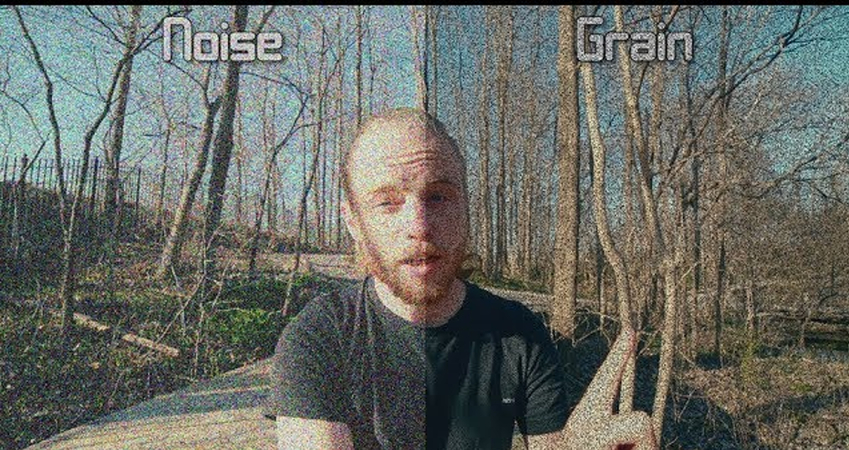
تشويش الضغط
يحدث تشويش الضغط عندما يتم حفظ الصورة بحجم ملف صغير مثل JPEG. قد تظهر بقع مرقطة وخطوط غريبة في الصورة، خاصة في المناطق المسطحة أو الناعمة. غالبًا ما يكون هذا نتيجة لتحرير الصورة وحفظها المتكرر.
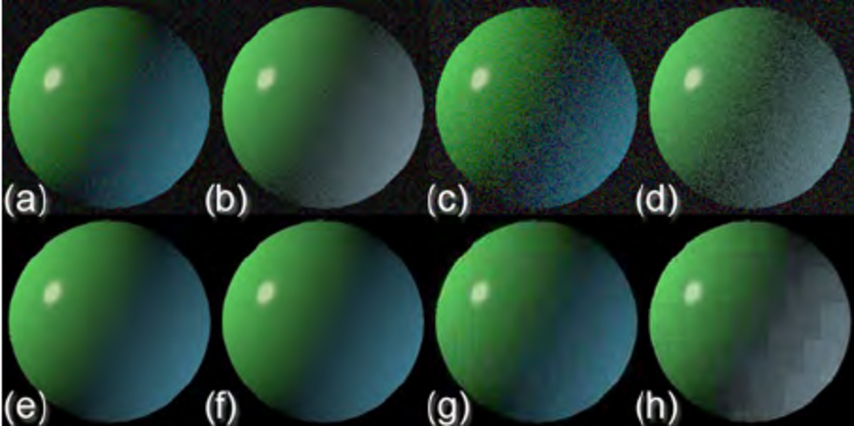
ما الذي يسبب التشويش
يأتي تشويش الصورة من عدة عوامل:
- ظروف الإضاءة المنخفضة: بسبب عدم قدرة المستشعر على جمع كمية كافية من الضوء، يتم إضافة تفاصيل زائفة وتتحول إلى تشويش.
- إعدادات ISO العالية: يحسن ISO السطوع، ولكن كلما ارتفعت القيمة، زاد الشعور بالحبيبات.
- حساسات الكاميرا: الحساسات الصغيرة (الهواتف الذكية، إلخ) تنتج تشويشًا أكثر من الحساسات الكبيرة (الكاميرات الاحترافية DSLR، والكاميرات بدون مرآة، إلخ).
الجزء 2: من يحتاج إلى أداة إزالة تشويش الصور بالذكاء الاصطناعي؟
ليست كل الصور واضحة وحادة. حتى إذا تم التقاطها بكاميرا جيدة أو هاتف ذكي، قد تظهر حبيبات، أو نقاط ملونة، أو ضبابية. تساعد أداة تقليل تشويش الصور بالذكاء الاصطناعي على تنظيف هذه الصور دون الحاجة إلى مهارات احترافية. هذا يجعلها أداة مفيدة ليس فقط للمصورين، بل لجمهور أوسع.
المصورون الذين يصححون صور الإضاءة المنخفضة
غالبًا ما تتاح للمصورين فرصة التصوير في بيئات منخفضة الإضاءة، مثل حفلات الزفاف والفعاليات المسائية. حتى مع أفضل كاميرا، قد يحدث التشويش. تقوم أداة إزالة التشويش الممتازة بتصحيح الأجزاء المشوشة دون التأثير على التفاصيل.

مستخدمو وسائل التواصل الاجتماعي الذين يحسنون صور الهواتف المحمولة
الكثير من الناس يلتقطون صورًا بهواتفهم الذكية. خاصة الصور الملتقطة في ظروف إضاءة منخفضة، حيث قد تظهر نقاط لونية وحبيبات واضحة. تقوم أداة إزالة التشويش بالذكاء الاصطناعي بالقضاء على هذه المشاكل وتحويلها إلى صور مناسبة للنشر.
المصممون الذين يعيدون ترميم الصور القديمة أو الممسوحة ضوئيًا
غالبًا ما يواجه مصممو الجرافيك الذين يعيدون ترميم الصور القديمة أو المستندات الممسوحة ضوئيًا حبيبات وضبابية. تقوم أدوات إزالة التشويش بالذكاء الاصطناعي بتنظيف هذه الصور لتحقيق نتائج أفضل في الأعمال التصميمية.
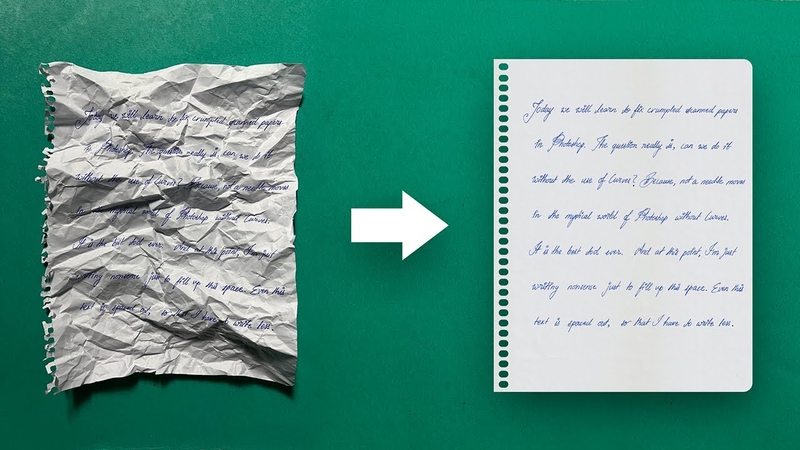
الجزء 3: أفضل 5 أدوات لإزالة تشويش الصور بالذكاء الاصطناعي لعام 2025
هناك العديد من الأدوات المتاحة، لكن ليست جميعها تقدم نتائج جيدة. فيما يلي أفضل 5 أدوات لإزالة تشويش الصور بالذكاء الاصطناعي لعام 2025. الأداة الأولى، HitPaw FotorPea AI Photo Enhance، هي الأدوات الأكثر توصية بسبب جودتها وسهولة استخدامها.
1. HitPaw FotorPea AI Photo Enhance
أداة HitPaw FotorPea AI Photo Enhance هي أفضل أداة لإزالة تشويش الصور بالذكاء الاصطناعي لعام 2025. تحذف هذه الأداة الشعور بالحبيبات، والنقاط اللونية، والضبابية مع الحفاظ على أجزاء الصورة المهمة واضحة. يمكنك تنظيف الصور القديمة، أو الصور الملتقطة في ظروف إضاءة منخفضة، أو صور الهواتف الذكية بسهولة بنقرات قليلة. تعتمد هذه الأداة على ذكاء اصطناعي ذكي بشكل مستقل، لذا لست بحاجة لضبط الإعدادات أو تعلم عمليات جديدة. صممت للمستخدمين اليوميين الذين يريدون نتائج نظيفة وواضحة دون إضاعة الوقت. للنتائج السريعة والبسيطة، إنها الخيار الأفضل المتاح حاليًا.
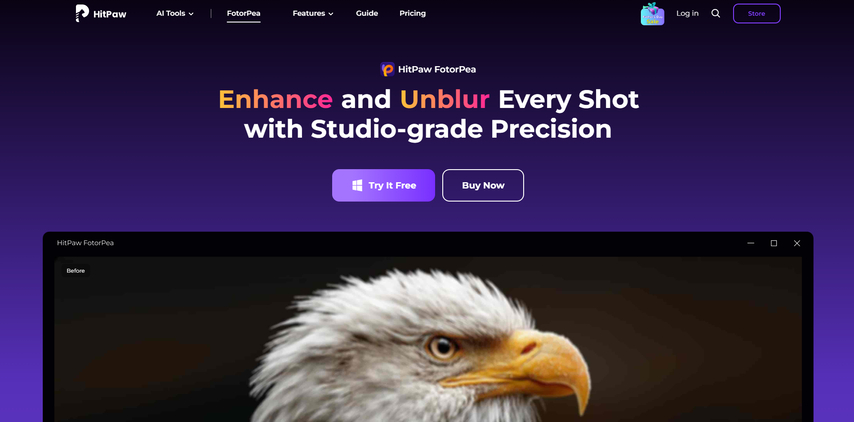
الميزات الرئيسية لأداة HitPaw FotorPea
- تعمل على نظامي ويندوز وماك لتقليل التشويش بسرعة
- خيار بنقرة واحدة لتحسين وضوح الصور وإصلاح التشويش
- تساعد في جعل الصور الضبابية أو الحبيبية تبدو نظيفة وأكثر حدة
- ترقية الصور مع الحفاظ على الجودة
- تتضمن أدوات إضافية مثل تبديل الوجه، إزالة الكائنات، والمزيد
2. Topaz Photo AI
تشتهر أداة Topaz Photo AI بأدوات إزالة التشويش الذكية التي تساعد على تحسين جودة الصور. بالإضافة إلى إزالة التشويش القوية، توفر أيضًا تحسين الحدة والترميم التفصيلي. صممت هذه الأداة للمستخدمين ذوي الخبرة الذين يحتاجون إلى ضبط درجة التنظيف بدقة. تدعم ملفات RAW وتتعامل بسلاسة مع معالجة الصور كبيرة الحجم.
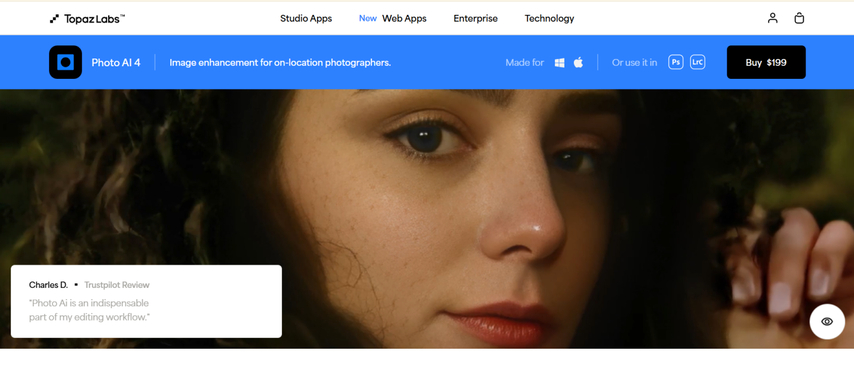
الإيجابيات:
- إزالة التشويش دقيقة ونظيفة.
- تدعم ملفات RAW للكاميرات المتقدمة.
- يمكنك ضبط الإعدادات لمزيد من التحكم التفصيلي.
السلبيات:
- أغلى سعرًا مقارنة بالأدوات الأخرى في القائمة.
- قد يصعب استخدامها للمبتدئين.
- بعض عمليات التحرير تستغرق وقتًا.
3. لومينار نيو (Luminar Neo)
يوفر لومينار نيو تحرير الصور باستخدام الذكاء الاصطناعي مع وظائف إزالة التشويش، وضبط الألوان، والإضاءة. يمكنك تنظيف الصور المشوشة بالإضافة إلى إجراء تحريرات أخرى داخل نفس البرنامج. يزيل الذكاء الاصطناعي النقاط اللونية والحبيبات، لكنه قد لا يكون حادًا بنفس جودة HitPaw. ومع ذلك، يمكنك توفير الوقت من خلال تحرير عدة صور دفعة واحدة.
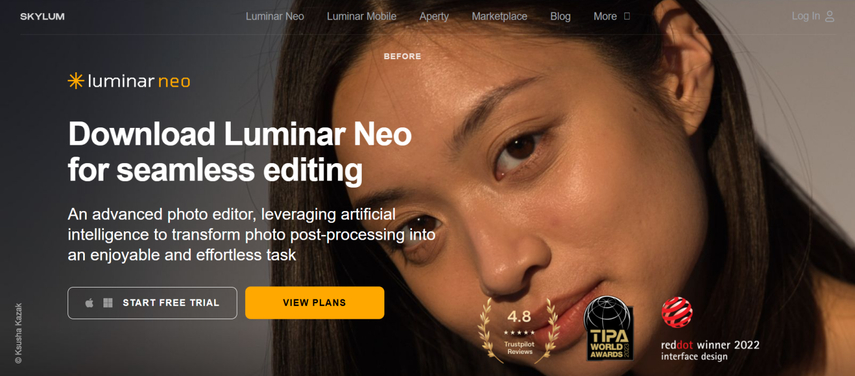
الإيجابيات:
- يوفر ميزات إضافية بالإضافة إلى إزالة التشويش.
- يمكنك معالجة العديد من الصور في جلسة واحدة.
- الذكاء الاصطناعي يعمل تلقائيًا ولا يتطلب تحرير يدوي.
السلبيات:
- قد يصبح بطيئًا على الحواسيب القديمة.
- دقة إزالة التشويش ليست الأعلى مقارنةً بالمنتجات الأخرى.
- قد تشعر بأنه ثقيل عند تنفيذ المهام الصغيرة.
4. أون1 نو نويز AI (ON1 NoNoise AI)
أون1 نو نويز AI هي أداة موجهة للمصورين الذين يعملون بملفات RAW لتحقيق صور واضحة دون تشويش غير مرغوب فيه. تحافظ هذه الأداة على حدة البشرة والملمس أثناء إزالة الحبيبات، والنقاط اللونية، والضبابية. تتيح الإعدادات التلقائية واليدوية ضبط الصور بدقة حسب الحاجة.
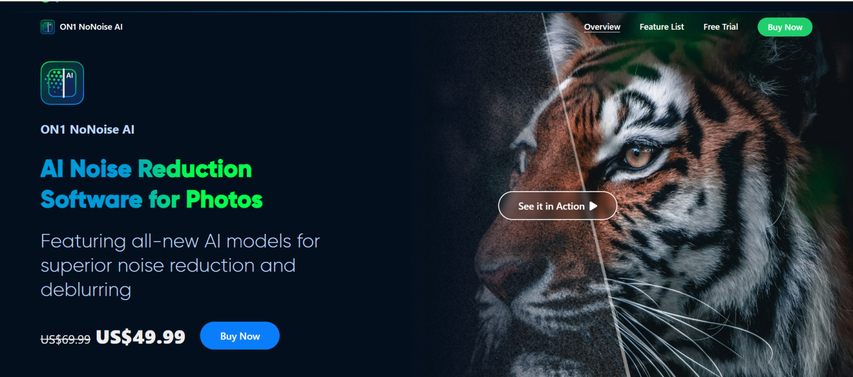
الإيجابيات:
- توافق جيد مع صور RAW.
- التحكم اليدوي يتيح ضبط النتائج بدقة أكبر.
- ينظف الصور دون التأثير على الملمس.
السلبيات:
- يحتاج إلى وقت لتعلم جميع الوظائف.
- الواجهة صعبة الاستخدام للمبتدئين.
- قد يصبح غير مستقر على الأنظمة ذات المواصفات المنخفضة.
5. أدوبي لايترووم AI لإزالة التشويش
أصبح أدوبي لايترووم مزودًا الآن بإمكانية إزالة التشويش باستخدام الذكاء الاصطناعي، وهو مفيد للمستخدمين الذين يحررون الصور باستخدام أدوات أدوبي. هذه الميزة فعالة بشكل خاص مع ملفات RAW وتدعم معالجة دفعات الصور، مما يوفر الوقت عند التعامل مع عدد كبير من الصور. يحافظ الذكاء الاصطناعي على تفاصيل الصورة مع إزالة الضوضاء اللونية والحبيبية.
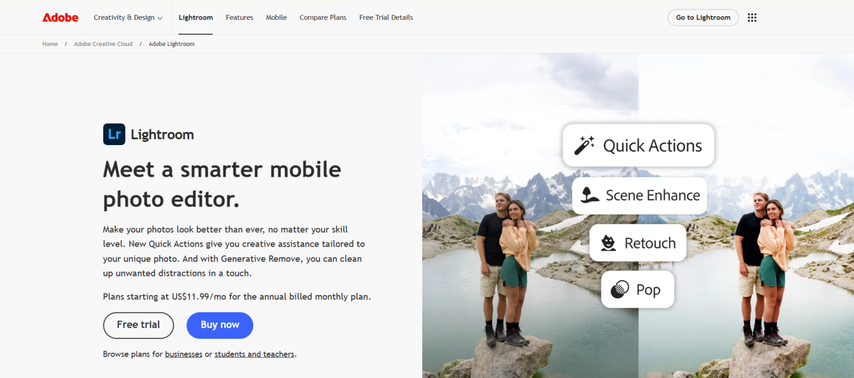
الإيجابيات:
- تكامل سلس مع سير العمل الحالي في أدوبي.
- يمكنك تحرير العديد من الصور دفعة واحدة.
- يدعم تحريرًا تفصيليًا لملفات RAW.
السلبيات:
- يجب شراء خطة أدوبي الكاملة.
- غير مناسب لمن يقومون بتحرير الصور بشكل غير منتظم.
- إذا لم تكن معتادًا على لايترووم، قد يستغرق التعلم وقتًا أطول.
الجزء 4: كيفية استخدام HitPaw FotorPea لتنظيف الصور المشوشة
الخطوة 1. قم بتنزيل البرنامج وتثبيته بالنقر على الأزرار أدناه.
الخطوة 2. قم برفع صورتك بالنقر على "اختيار الملفات" واستخدم HitPaw لتقليل التشويش في الصورة.

الخطوة 3. اختر نموذج إزالة التشويش المناسب لإزالة الضوضاء من صورتك.
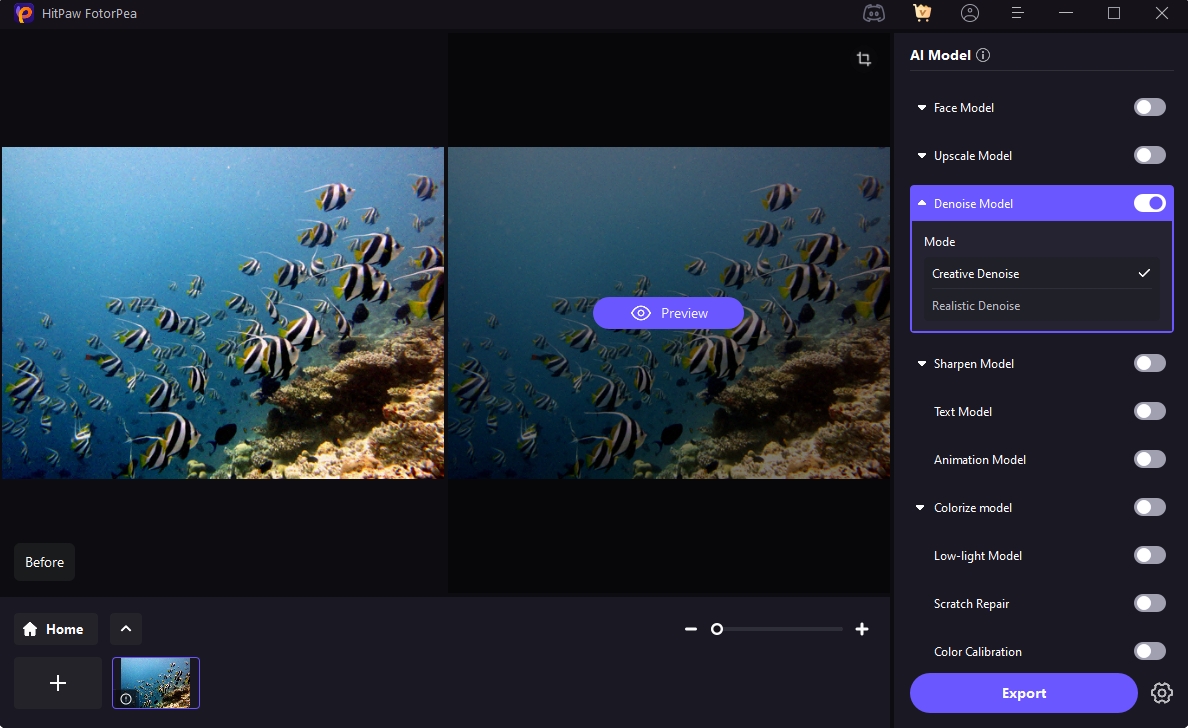
الخطوة 4. انقر على "معاينة" لمراجعة النتائج، ثم قم بتصدير الصورة النهائية.
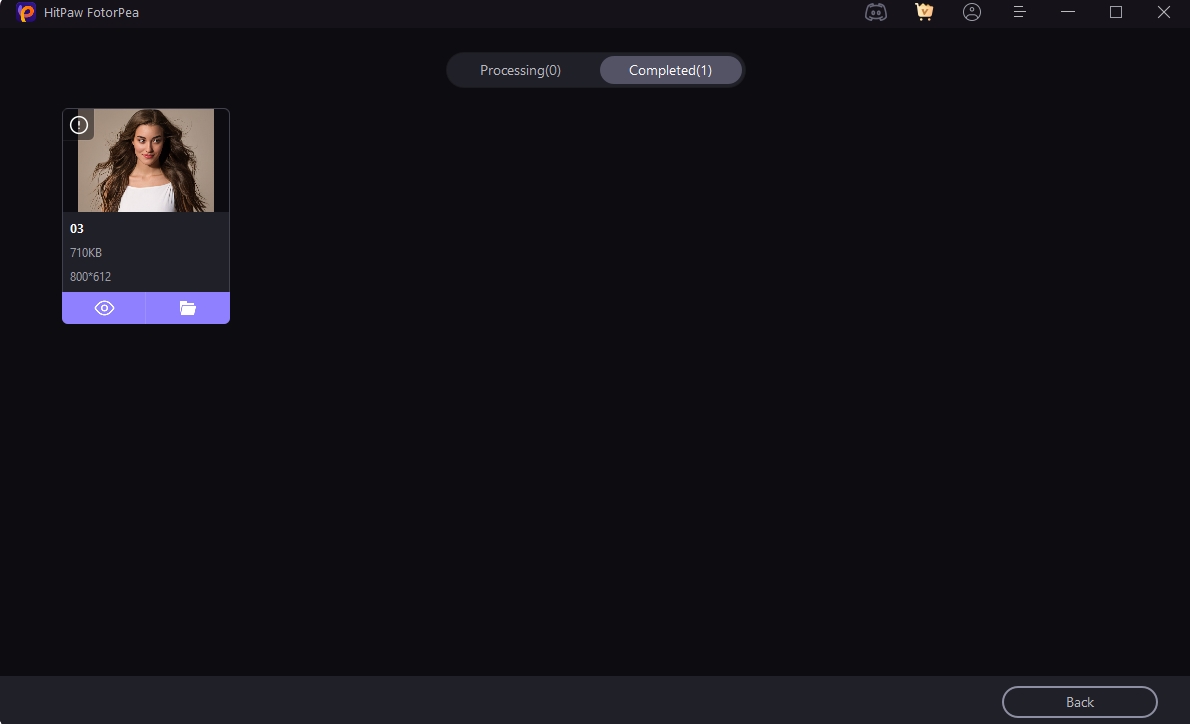
الأسئلة الشائعة حول مزيل التشويش AI المجاني
س1. هل تعمل تقنية إزالة التشويش AI على صور الهواتف الذكية؟
ج1. نعم، العديد من أدوات إزالة التشويش AI فعالة للصور الملتقطة عبر الهواتف المحمولة. يدعم HitPaw صور الهواتف والكاميرات، مما يجعله الخيار الأمثل لهذا الاستخدام.
س2. هل يمكن لأدوات إزالة التشويش إصلاح الصور المضغوطة أو صور الإنترنت؟
ج2. أدوات مثل HitPaw و Luminar Neo قادرة على إصلاح تأثيرات JPEG ومشاكل الضغط. لكن إذا كانت الصورة صغيرة جدًا أو مضغوطة بشكل مفرط، فقد لا تكون النتائج مثالية.
س3. هل يؤثر إزالة التشويش على جودة الألوان في الصور؟
ج3. تحافظ أدوات AI الممتازة على الألوان قريبة جداً من الأصل. يضمن كل من HitPaw و Topaz و ON1 توازن الألوان مع تقليل التشويش. من الأفضل دائماً مقارنة الصورة قبل وبعد المعالجة.
الخاتمة
يمكن لأداة إزالة التشويش AI إصلاح الشعور بالحبيبات، والبقع اللونية، والضبابية، وغيرها من المشكلات التي تؤثر على الصور. سواء كنت مصورًا، مصممًا، أو مستخدم هاتف ذكي، فهذه الأدوات تساعدك على تنظيف الصور المشوشة بسهولة. من بين الأدوات المتاحة، تبرز HitPaw FotorPea AI Photo Enhance بفضل سهولة الاستخدام، وسرعة المعالجة، ووضوح النتائج. إذا أردت تحسين جودة صورك دون تعلم برامج معقدة، فهذا خيار ذكي لك.







 HitPaw VoicePea
HitPaw VoicePea  HitPaw VikPea
HitPaw VikPea HitPaw Univd
HitPaw Univd 
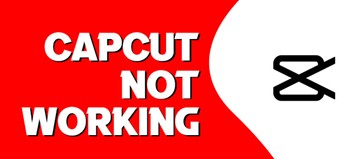
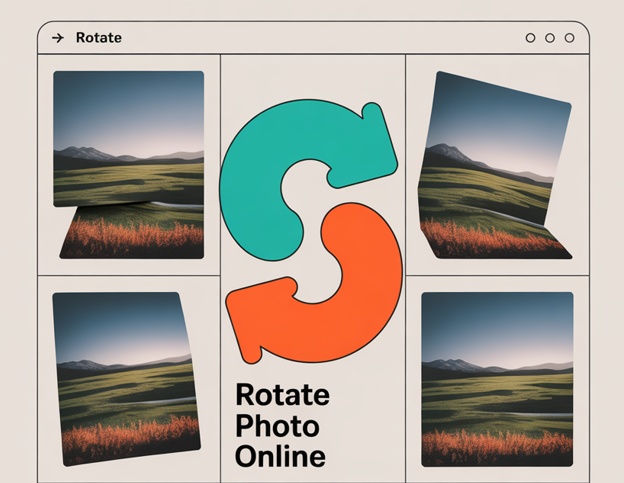

شارك هذه المقالة:
حدد تقييم المنتج :
محمد أمين
محرر HitPaw
أعمل بالقطعة منذ أكثر من خمس سنوات. دائمًا ما يثير إعجابي عندما أجد أشياء جديدة وأحدث المعارف. أعتقد أن الحياة لا حدود لها لكني لا أعرف حدودًا.
عرض كل المقالاتاترك تعليقا
إنشاء التعليقات الخاص بك لمقالات HitPaw